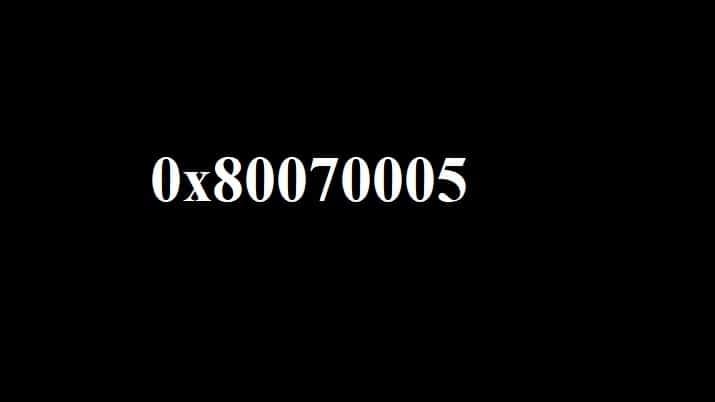
¿Utilizaste las actualizaciones/almacenamiento de Windows? Esperé a que terminara la descarga y luego empecé a instalarlo para obtener un código de error 0x80070005 ? Este es un error irritante que puede indicar un problema Accede a denegado Y encontraremos soluciones.
Actualizaciones de Windows: Código de error #0x80070005
Este error se puede encontrar con mayor frecuencia cuando actualizas tu ordenador. Este error puede producirse inesperadamente y no desaparecerá con un reinicio. Estos son los métodos que puedes utilizar para hacerla desaparecer.
El Solucionador de problemas de Windows Update puede ayudarte a resolver el problema
Microsoft ofrece una herramienta para solucionar problemas con Windows Update. Puedes encontrarlo aquí Haz clic aquí ). Esta herramienta es fácil de usar. Sólo tienes que descargar la herramienta adecuada para Windows 10, asegurarte de que tienes conexión a Internet, hacer doble clic en la herramienta descargada y el programa hará el resto. Puedes leer más sobre esto (con imágenes) en el artículo Windows Update no funciona con Windows 10.[Fix].
Esto se puede corregir realizando un reinicio limpio en Windows
El inicio limpio es cuando Windows sólo se inicia con los controladores o aplicaciones necesarios. Si hay conflictos o si un servicio oscuro obstaculiza tu actualización, esto puede funcionar bien.
Quizás también quieras leer esto:El código de error 0x800F0923 detiene las actualizaciones de Windows 10[FIX].
-
Abrir Configuración del sistema . Pulsa el botón para hacerlo Windows + R Escríbelo msconfig Pulsa la tecla Enter.
-
Una vez abierta la Configuración del Sistema, haz clic en el botón Servicios .
-
Puedes marcar «Ocultar todos los servicios de Microsoft». Esto ocultará todos los servicios esenciales para los sistemas operativos.
-
Sólo tienes que hacer clic en Desactivar todo . Todos los demás servicios se desactivarán y no tendrás ninguna interrupción en la actualización.
-
1. Inicia el Administrador de Tareas. Haz clic en la pestaña Inicio. Ahora es el momento de empezar a centrarse en los procesos de arranque. Para ello, haz clic en Inicio en Configuración del sistema. A continuación, haz clic en En el enlace Abrir el Administrador de Tareas Haz clic en este enlace para ir directamente a la pestaña Inicio del Administrador de tareas.
-
Todos los procesos de inicio deben estar desactivados Discapacitados . Haz clic en el proceso de inicio para comenzar Desactivar .
-
Pon en marcha tu ordenador. Tu ordenador ya está listo para trabajar.
-
Puedes volver a probar las actualizaciones para ver si funcionan.
Después de un arranque limpio, restaura la funcionalidad de Windows
No importa si esta solución resolvió el problema o no. Sin embargo, es fundamental que Windows reinicie los servicios y procesos para que vuelvan a funcionar correctamente. Estos pasos te ayudarán a hacerlo:
-
Vuelve a abrir la Configuración del Sistema. Para refrescar el sistema, pulsa Windows + R y escribe msconfig .
-
Debes asegurarte de que esta opción está disponible Hora de inicio normal Ha sido seleccionado.
-
Navega hasta la pestaña Servicios Marcando la casilla de abajo, puedes ocultar todos los servicios de Microsoft.
-
Haz clic en el enlace para abrir el Administrador de Tareas.
-
Haz clic en habilitar para activar todos los procesos de inicio.
-
Luego reinicia el ordenador.
Tendrás un arranque limpio y la posibilidad de una actualización exitosa.
Código de error de la Tienda Windows 0x80070005
No se trata de un error de Windows Update. Te lo encontrarás a menudo al instalar una aplicación. «Todo lo que quiero hacer es instalar accesorios para Xbox, Aeries. Sin embargo, esto no está funcionando hasta ahora» Cuando se produjo el error, este usuario simplemente quería configurar su controlador. Hay varias formas de resolver este problema:
Puedes solucionarlo borrando la caché de la Tienda Windows
La Tienda de Windows puede a veces equivocarse con la caché. Esto provoca un comportamiento extraño, como el código de error 0x8870005. Windows viene con una herramienta que puede restablecer tu caché. Puedes encontrarlo aquí:
-
Busca la palabra que buscas pulsando la tecla Windows de tu teclado wsreset .
-
Haz clic con el botón derecho para seleccionar Ejecutar como administrador
Esto es lo correcto. He borrado la caché de la Tienda Windows. Para comprobarlo, reinicia el ordenador.
Puedes resolver este problema cambiando la configuración de tu proxy
Las tiendas de Windows a veces pueden verse afectadas por las conexiones proxy. Estos son los pasos a seguir para desactivar las conexiones proxy
-
Open Internet Explorer es utilizado internamente por la Tienda Windows para conectarse a la web.
-
Por favor, haz clic en Herramienta . El icono de la esquina superior derecha es el que parece una caja de cambios.
-
Selecciona Opciones de Internet Utiliza la lista desplegable.
-
Navega hasta «La Pestaña» Conectividad Haz clic aquí Configura tu red Cerca de la cima.
-
No compruebes Puedes utilizar un servidor proxy para acceder a tu red local.
-
Selecciona OK para guardar tus ajustes.
Uno de estos métodos debería haber resuelto tu problema. En caso de que ninguno de estos métodos funcione, asegúrate de comprobar la hora y la fecha. También puedes realizar un reinicio limpio aquí. Esto eliminará cualquier software de terceros que pueda interferir con la Tienda Windows.
Conclusión
Puedes encontrar el código de error 0x80070005 en muchos lugares. Este artículo trata de los lugares comunes donde puede aparecer y cómo puedes arreglarlo. Nos encantaría saber si esto es algo que has experimentado. ¿Dónde ocurrió y qué hiciste?
Me llamo Javier Chirinos y soy un apasionado de la tecnología. Desde que tengo uso de razón me aficioné a los ordenadores y los videojuegos y esa afición terminó en un trabajo.
Llevo más de 15 años publicando sobre tecnología y gadgets en Internet, especialmente en mundobytes.com
También soy experto en comunicación y marketing online y tengo conocimientos en desarrollo en WordPress.